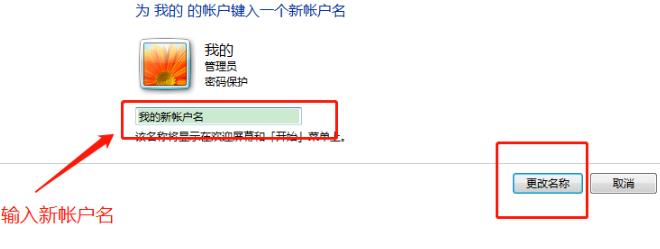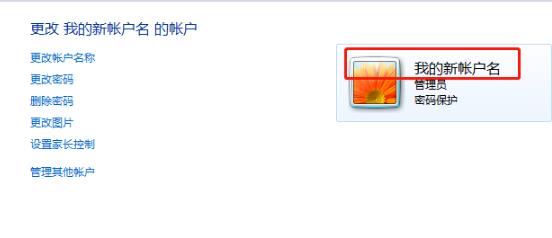每个小伙伴都在自己的win7系统中有自己的用户名,然而,有些用户一开始对随意输入的用户名并不在意,却不清楚应该如何输入。今天我将向大家介绍如何详细更改win7系统的用户名,让我们一起来了解一下。
win7系统用户名更改方法:
1.先打开桌面“计算机”。
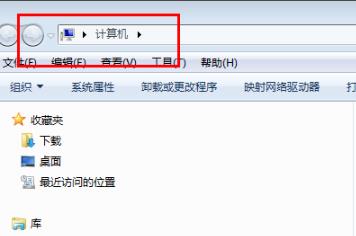
2.然后点击上面任务栏中的任务栏“控制面板”。
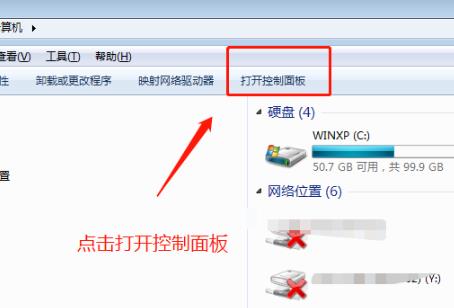
3.点击控制面板“用户账户”。
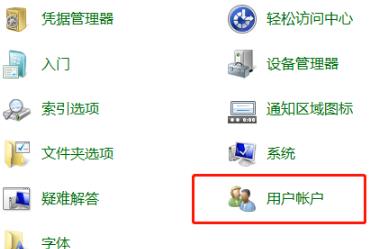
4.进入后,点击下“管理其他账户”。
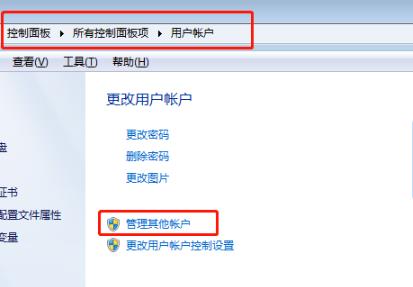
5.之后点击“我的”可以开始更改。

一个经过完善设计的经典网上购物系统,适用于各种服务器环境的高效网上购物系统解决方案,shopxp购物系统Html版是我们首次推出的免费购物系统源码,完整可用。我们的系统是免费的不需要购买,该系统经过全面测试完整可用,如果碰到问题,先检查一下本地的配置或到官方网站提交问题求助。 网站管理地址:http://你的网址/admin/login.asp 用户名:admin 密 码:admin 提示:如果您
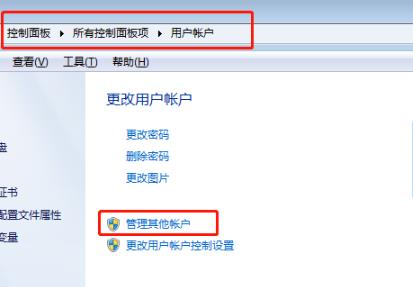
6.选择第一个任务栏“更改账号名称”。
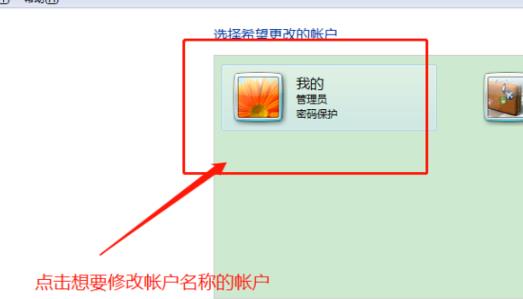
7.在输入栏中填写新用户名,点击“更改名称”。
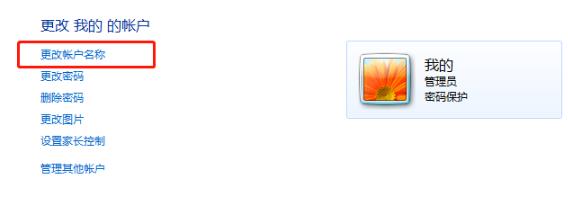
8.完成后可显示新名称。